
Bagaimana Cara Memindahkan Pesan Teks dari Sony Xperia Saya ke Komputer?

Ponsel pintar multifungsi menghadirkan kegembiraan dan kemudahan yang belum pernah terjadi sebelumnya bagi masyarakat, seperti berbelanja, konferensi, melakukan panggilan video langsung secara real-time, dan lain sebagainya. Namun, beberapa fungsi dasar tidak pernah kehilangan daya tariknya, misalnya, berkirim pesan. Seiring berjalannya waktu, kita memiliki semakin banyak pesan penting di Sony Xperia kita. Untuk menghindari kehilangan SMS yang signifikan, kita dapat mentransfer pesan teks dari Sony Xperia ke suatu tempat untuk cadangan.
Komputer atau server cloud adalah tempat yang sempurna untuk menyimpan data penting, tetapi komputer lebih nyaman untuk dibaca dan digunakan. Jadi, bagaimana cara mentransfer pesan teks dari Sony Xperia saya ke komputer? Berikut 4 cara sederhana dan efektif.
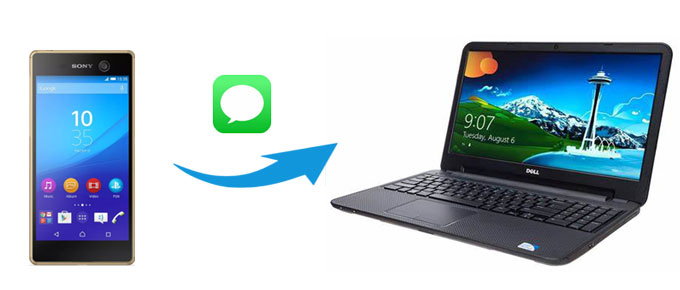
Coolmuster Android Assistant adalah pengelola Android profesional yang sangat saya rekomendasikan untuk Anda gunakan. Dengan aplikasi ini, Anda dapat melihat pratinjau dan mentransfer kontak , SMS, riwayat panggilan, musik, video, foto, dokumen, aplikasi pengguna, dan file lainnya secara selektif antara PC dan ponsel Anda tanpa kehilangan kualitas data. Selain itu, Anda juga dapat menggunakannya untuk mencadangkan dan memulihkan seluruh data ponsel Android di PC hanya dengan satu klik.
Terlebih lagi, jika Anda ingin mengelola data Android di komputer secara massal, program ini mendukung penambahan, penghapusan, dan pengeditan kontak di PC , serta pengiriman, balasan, penerusan, penyalinan, atau penghapusan pesan teks langsung di komputer. Program ini juga mendukung instalasi dan penghapusan aplikasi dari komputer , ekspor kontak ke Outlook, dan impor kontak dari Outlook. Hanya dengan mengklik mouse, Anda dapat mentransfer, mencadangkan, memulihkan, dan mengelola Sony Xperia Anda menggunakan program ini di komputer dengan mudah.
Coolmuster Android Assistant sangat kompatibel dengan semua perangkat Android yang menjalankan Android 6.0 dan versi yang lebih baru serta mendukung hampir semua merek Android , termasuk Sony, Samsung, Xiaomi, OnePlus, Google, Honor, Vivo, realme, Motorola, TCL, TECNO, OPPO, itel, Infinix, dll.
Bagaimana cara mengunduh pesan teks dari Sony Xperia saya ke komputer?
1. Instal dan jalankan Coolmuster Android Assistant di komputer Anda.
2. Hubungkan ponsel Sony Xperia ke komputer melalui kabel USB, dan aktifkan debugging USB serta berikan izin pada ponsel Anda sesuai petunjuk. Setelah komputer mengenali ponsel Anda, Anda akan melihat informasi utama Sony Xperia pada program ini.

3. Klik folder SMS dari jendela sebelah kiri program ini, pratinjau dan periksa pesan yang diinginkan dari jendela sebelah kanan, lalu ketuk Ekspor pada menu atas untuk mentransfer pesan teks dari Sony Xperia ke komputer.

Coolmuster Android Backup Manager adalah alat pencadangan dan pemulihan Android kedua yang direkomendasikan untuk mentransfer SMS dari Sony Xperia ke komputer. Aplikasi yang sangat aman ini adalah alat transfer murni, yang mendukung pencadangan semua data Sony Xperia ke komputer dan memulihkan cadangan komputer ke Sony Xperia hanya dengan satu klik.
Selain itu, berbagai jenis file dapat didukung, seperti kontak, pesan, riwayat panggilan, foto, musik, video, dokumen, dan aplikasi. Yang paling menonjol, kecepatan transfer sangat cepat dan data yang ditransfer tetap mempertahankan format file dan kualitas data aslinya.
Jika Anda hanya ingin mencari alat transfer data murni tanpa fitur yang tidak diinginkan, ini adalah pilihan terbaik untuk Anda. Demikian pula, Coolmuster Android Backup Manager berfungsi dengan baik di semua perangkat Android yang menjalankan setidaknya Android 6.0.
Bagaimana cara mentransfer pesan teks dari Sony Xperia saya ke komputer?
1. Instal Coolmuster Android Backup Manager di komputer Anda, lalu jalankan.
2. Sambungkan Sony Xperia Anda ke komputer melalui kabel USB. Kemudian ikuti petunjuk di layar pada program ini untuk mengaktifkan debugging USB dan memberikan izin. Setelah koneksi berhasil, Anda akan melihat antarmuka utama seperti di bawah ini.

3. Memindahkan pesan teks dari Sony Xperia ke komputer. Klik opsi Cadangan dari antarmuka utama > Centang Pesan dari tabel > Temukan lokasi di komputer Anda untuk menyimpan SMS > Ketuk Cadangkan di bawah.

Catatan:
Jika Anda ingin mentransfer pesan teks dari Sony Xperia ke Mac , Anda dapat memeriksa 3 cara mentransfer pesan dari Android ke Mac untuk mempelajari lebih lanjut.
Anda juga dapat mentransfer data dari Sony Xperia lama Anda ke yang baru dengan mudah melalui 3 metode ini.
Sony PC Companion, kumpulan perangkat lunak yang disediakan oleh perusahaan Sony, juga dapat mentransfer pesan teks dari Sony Xperia ke komputer, tetapi sekarang sulit ditemukan di saluran resmi mana pun.
Bagaimana cara mentransfer pesan teks dari Sony Xperia ke komputer?
1. Instal dan jalankan Sony PC Companion di komputer Anda, lalu klik modul Cadangkan & Pulihkan untuk masuk dan tekan Mulai setelah alat selesai diunduh.
2. Hubungkan Sony Xperia ke komputer melalui kabel USB. Setelah itu, pilih opsi Cadangan di bagian tengah.
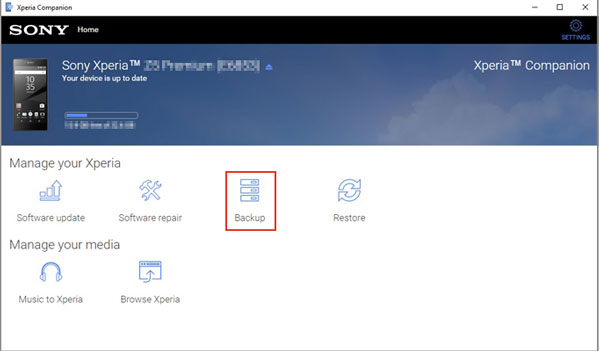
3. Periksa pesan teks dari tabel > Ketuk Berikutnya di bawah. Kemudian program ini akan masuk ke tahap Persiapan . Setelah selesai, tombol Berikutnya akan tersedia. Tekan tombol Berikutnya untuk memulai proses pencadangan. Setelah proses transfer selesai, keluar dari program ini.
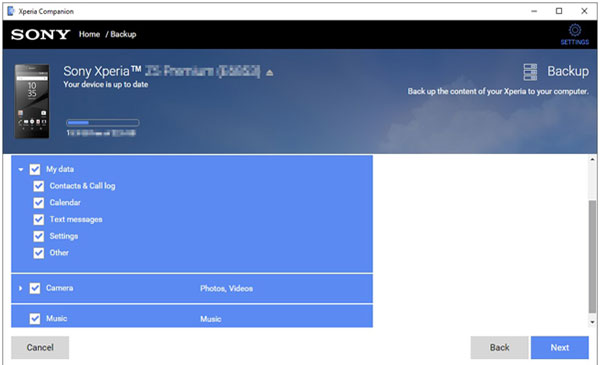
Cara terakhir untuk memindahkan pesan teks dari Sony Xperia ke komputer adalah menggunakan aplikasi SMS Backup & Restore .
Bagaimana cara mentransfer pesan teks dari Sony Xperia saya ke komputer?
1. Unduh dan instal SMS Backup & Restore dari Google Play Store di ponsel Sony Xperia Anda.
2. Luncurkan di Sony Xperia, lalu klik opsi Cadangan > Centang Pesan Teks di layar dan ganti namanya > Pilih Semua Percakapan atau Hanya Percakapan Terpilih > Pilih Cadangan Lokal dan Unggah di bawah Lokasi Cadangan > Pilih untuk mencadangkan ke Google Drive, Dropbox, atau Email > Ketuk Cadangkan di bawah.

3. Setelah pencadangan, Anda dapat mengakses file cadangan di komputer dengan masuk ke Google Drive, Dropbox, atau Email untuk mengunduh SMS yang diunggah ke komputer, sesuai dengan tempat Anda mencadangkan SMS.
Bagaimana cara mentransfer pesan teks dari Sony Xperia saya ke komputer? Tampaknya sangat sulit jika Anda baru pertama kali mengekspor pesan dari Sony Xperia ke komputer. Memang, SMS adalah data terenkripsi di ponsel pintar Anda yang sulit ditransfer langsung ke komputer. Berkat empat solusi yang kami perkenalkan dalam artikel ini, Anda dapat memindahkan SMS dari Sony Xperia ke komputer.
Meskipun keempat metode tersebut memungkinkan untuk mentransfer pesan ke komputer dari Sony Xperia, saya sangat menyarankan Anda untuk mencoba Coolmuster Android Assistant , karena Anda dapat memilih apa yang ingin Anda cadangkan dari semua SMS. Tentu saja, saya juga merekomendasikan Anda untuk menggunakan Coolmuster Android Backup Manager , jika Anda menginginkan alat pencadangan dan pemulihan murni dan tidak menginginkan fitur tambahan apa pun. Semuanya adalah alat yang luar biasa.
Terakhir, jika Anda menemui masalah selama penggunaan, jangan ragu untuk meninggalkan komentar di bawah.
Artikel Terkait:
Bagaimana Cara Memindahkan Pesan Teks dari Ponsel Samsung ke Komputer? [6 Cara Terbaik untuk Anda!]
Bagaimana Cara Melihat Pesan Teks di Komputer untuk Pengguna Ponsel Android ? (Terpecahkan)
Cara Memindahkan Pesan Teks dari Android ke Komputer ( Windows / Mac )
8 Cara Terbukti untuk Mencadangkan dan Memulihkan SMS di Android





